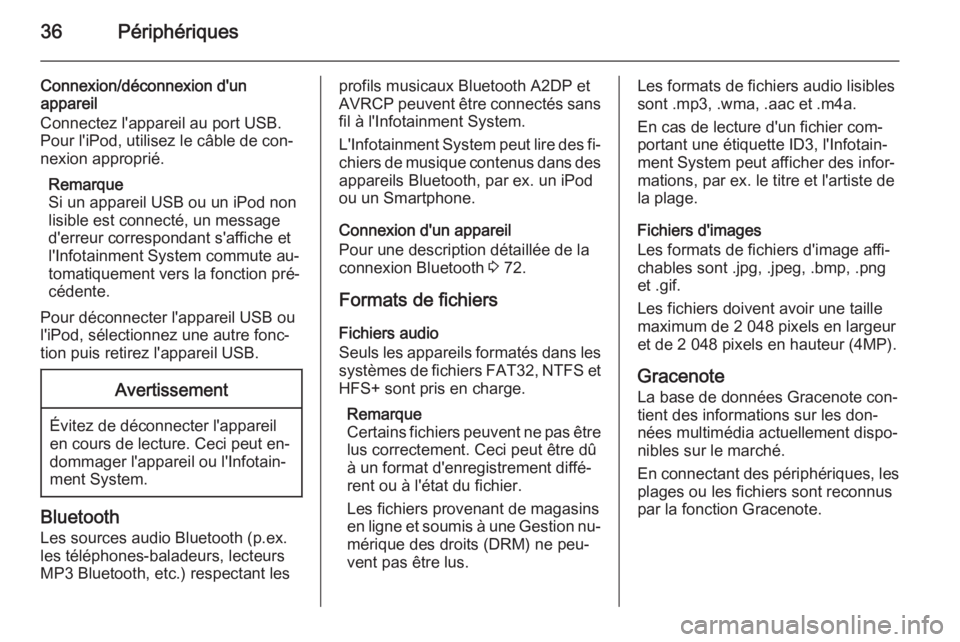Page 33 of 133

Lecteur CD33Fonctionnement
Lancer une lecture CD Pousser le CD, face imprimée tour‐
née vers le haut, dans la fente jusqu'à ce qu'il soit escamoté.
La lecture du CD démarre automati‐
quement et le menu principal CD ou
CD MP3 est affiché.
Si un CD est déjà inséré, mais que le
menu principal CD ou CD MP3 n'est
pas actif, appuyez sur le bouton ;,
puis sélectionnez l'icône CD.
Le menu principal CD ou CD MP3 est
affiché et la lecture du CD com‐ mence.
En fonction des données enregis‐
trées sur le CD ou CD MP3 audio, des
informations plus ou moins détaillées
sur le CD et la plage de musique en
cours sont affichées.
Remarque
Lorsqu'une source audio est déjà
active, vous pouvez basculer entre
les différentes sources audio en ap‐
puyant plusieurs fois sur le bouton
SRCE .
Éjection d'un CD
Appuyez sur le bouton d.
Le CD est expulsé de la fente pour
CD.
Si le CD n'est pas retiré après éjec‐
tion, il rentre automatiquement après
quelques secondes.
Liste des pistes
Tournez le bouton multifonction pour afficher une liste de toutes les pistes
du CD.
Remarque
La piste en cours de lecture est mar‐
quée d'un i.
Sélectionnez la piste de votre choix.
Boutons de fonctions Passage à la plage précédente ou
suivante
Appuyer sur les boutons t ou v
une ou plusieurs fois pour passer à la
plage précédente ou suivante.
Avance ou recul rapides
Appuyer sur les boutons t ou v et
les maintenir enfoncés pour avancer
ou reculer rapidement sur la plage en
cours.
Page 34 of 133
34Lecteur CD
Mise en pause de la lecture
Appuyer sur le bouton T pour met‐
tre la lecture en pause.
Menu audio Appuyez sur le bouton multifonction
pour afficher le menu CD ou MP3.
Remarque
Pour une description des fonctions
du menu MP3 3 37.
Fonction de mélange
Pour écouter les plages sur le CD
dans un ordre aléatoire, activez le
point de menu Aléatoire.
Pour revenir à l'ordre de lecture nor‐
male, désactivez le point de menu
Aléatoire .
Page 35 of 133

Périphériques35PériphériquesRemarques générales.................35
Lecture audio ............................... 37
Affichage d'images ......................38Remarques générales
Les prises de connexion des périphé‐ riques sont situées dans la console
centrale, cachées derrière un couver‐
cle.
Remarque
Les prises doivent toujours rester
propres et sèches.
Entrée AUX
Il est possible de connecter
par exemple un iPod, un smartphone
ou un autre appareil auxiliaire à l'en‐
trée AUX. L'Infotainment System peut
lire des fichiers de musique contenus dans des appareils auxiliaires.
Lorsqu'il est connecté à l'entrée AUX,
le signal audio de l'appareil auxiliaire
est transmis via les haut-parleurs de
l'Infotainment System.
Le volume peut être ajusté via l'Info‐
tainment System. Toutes les autres
fonctions de commande doivent s'ef‐
fectuer via l'appareil auxiliaire.Connexion d'un appareil
Pour connecter l'appareil auxiliaire à
la prise d'entrée AUX de l'Infotain‐
ment System, utilisez le câble sui‐
vant :
3 pôles pour source audio.
Pour débrancher l'appareil AUX, sé‐
lectionnez une autre fonction et reti‐
rez ensuite l'appareil AUX.
Port USB
Un lecteur MP3, un périphérique
USB, un iPod ou un Smartphone peut
être connecté au port USB. L'Infotain‐ ment System peut lire des fichiers de
musique ou afficher des photos con‐
tenus dans des appareils auxiliaires.
Lorsqu'ils sont branchés au port USB, les appareils mentionnés ci-dessus
peuvent fonctionner via les comman‐
des et menus de l'Infotainment Sys‐
tem.
Remarque
Certains modèles de lecteurs MP3,
clés USB, iPod ou smartphones ne
sont pas pris en charge par l'Info‐
tainment System.
Page 36 of 133
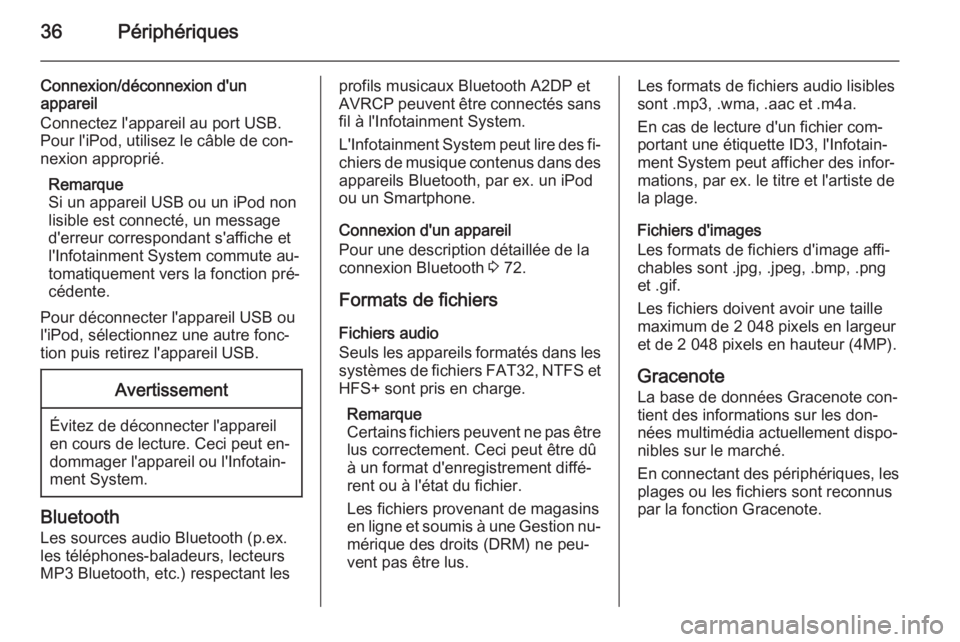
36Périphériques
Connexion/déconnexion d'un
appareil
Connectez l'appareil au port USB.
Pour l'iPod, utilisez le câble de con‐
nexion approprié.
Remarque
Si un appareil USB ou un iPod non
lisible est connecté, un message
d'erreur correspondant s'affiche et
l'Infotainment System commute au‐
tomatiquement vers la fonction pré‐
cédente.
Pour déconnecter l'appareil USB ou
l'iPod, sélectionnez une autre fonc‐
tion puis retirez l'appareil USB.Avertissement
Évitez de déconnecter l'appareil
en cours de lecture. Ceci peut en‐ dommager l'appareil ou l'Infotain‐
ment System.
Bluetooth
Les sources audio Bluetooth (p.ex.
les téléphones-baladeurs, lecteurs
MP3 Bluetooth, etc.) respectant les
profils musicaux Bluetooth A2DP et
AVRCP peuvent être connectés sans
fil à l'Infotainment System.
L'Infotainment System peut lire des fi‐ chiers de musique contenus dans des
appareils Bluetooth, par ex. un iPod
ou un Smartphone.
Connexion d'un appareil
Pour une description détaillée de la
connexion Bluetooth 3 72.
Formats de fichiers
Fichiers audio
Seuls les appareils formatés dans les
systèmes de fichiers FAT32, NTFS et
HFS+ sont pris en charge.
Remarque
Certains fichiers peuvent ne pas être lus correctement. Ceci peut être dû
à un format d'enregistrement diffé‐
rent ou à l'état du fichier.
Les fichiers provenant de magasins
en ligne et soumis à une Gestion nu‐ mérique des droits (DRM) ne peu‐
vent pas être lus.Les formats de fichiers audio lisibles
sont .mp3, .wma, .aac et .m4a.
En cas de lecture d'un fichier com‐ portant une étiquette ID3, l'Infotain‐
ment System peut afficher des infor‐
mations, par ex. le titre et l'artiste de
la plage.
Fichiers d'images
Les formats de fichiers d'image affi‐
chables sont .jpg, .jpeg, .bmp, .png
et .gif.
Les fichiers doivent avoir une taille
maximum de 2 048 pixels en largeur
et de 2 048 pixels en hauteur (4MP).
Gracenote
La base de données Gracenote con‐
tient des informations sur les don‐
nées multimédia actuellement dispo‐
nibles sur le marché.
En connectant des périphériques, les
plages ou les fichiers sont reconnus
par la fonction Gracenote.
Page 37 of 133

Périphériques37
Si la fonction de normalisation Gra‐
cenote est activée, les fautes d'ortho‐ graphe dans les données des étiquet‐
tes MP3 sont automatiquement corri‐
gées. Grâce à cela, les résultats de la
recherche dans les médias peuvent
être améliorés.
Appuyez sur le bouton CONFIG et
sélectionnez ensuite le point de menu Réglages radio .
Sélectionnez Options de Gracenote
pour afficher le sous-menu corres‐
pondant.
Activez la fonction de normalisation
Gracenote.
Lecture audio Démarrage de la lecture
S'il n'est pas connecté, connectez
l'appareil 3 35.
Appuyez sur le bouton ; et sélec‐
tionnez ensuite l'icône USB, AUX ou
Bluetooth .
Exemple : menu principal USB
Boutons de fonctions Les fichiers de médias sur les appa‐
reils USB et Bluetooth peuvent être
actionnés à l'aide des boutons sur le
tableau de bord.
Passage à la plage précédente ou
suivante
Appuyer sur les boutons t ou v
une ou plusieurs fois pour passer à la
plage précédente ou suivante.
Avance ou recul rapides
Appuyer sur les boutons t ou v et
les maintenir enfoncés pour avancer
ou reculer rapidement sur la plage en
cours.
Mise en pause de la lecture
Appuyer sur le bouton T pour met‐
tre la lecture en pause.
Menus audio Pour afficher le menu audio corres‐
pondant, appuyez sur le bouton mul‐
tifonction.
Remarque
Tous les points de menu ne sont pas disponibles dans tous les menus au‐
dio.
Page 38 of 133

38Périphériques
Fonction de mélange
Appuyez sur le bouton multifonction
pour afficher le menu USB ou
Bluetooth.
Pour écouter les plages sur l'appareil
correspondant dans un ordre aléa‐
toire, activez le point de menu
Aléatoire .
Pour revenir à l'ordre de lecture nor‐
male, désactivez le point de menu
Aléatoire .
Parcourir
(uniquement disponible dans les me‐
nus USB)
Pour rechercher une plage dans la
structure, sélectionnez un des points
de menu, par ex. dossiers, Listlect ou
Albums .
Parcourez la structure jusqu'à ce que vous trouviez la plage désirée.
Sélectionnez la plage où démarrer la
lecture.
Sélections individuelles
Le système permet de créer de nou‐
velles sélections via la fonction Gra‐
cenote. Des pistes similaires sont
réunies sur une liste générée auto‐
matiquement par le système.
Sélectionnez la plage autour de la‐
quelle vous voulez créer une nouvelle sélection.
Sélectionnez le point de menu Lire
davantage comme ceci... dans le
menu audio correspondant. Une nou‐ velle sélection est créée et enregis‐
trée dans le menu Listlect.
Pour supprimer une sélection géné‐
rée par le système, sélectionnez le
point de menu Supprimer la liste de
lecture . Une liste de toutes les sélec‐tions générées s'affiche. Sélection‐
nez la sélection que vous voulez sup‐
primer. La sélection est supprimée.
Affichage d'images Affichage des images
Connecter un périphérique USB
3 35.
Appuyez sur le bouton ; et sélec‐
tionnez ensuite l'icône Images pour
ouvrir le menu Visionn. images USB .
Une liste de toutes les images et des
dossiers images trouvés sur le péri‐
phérique USB est affichée.
Faites défiler les images et les dos‐
siers jusqu'à trouver l'image souhai‐
tée et sélectionnez-la. La photo est
affichée.
Page 39 of 133

Périphériques39
Boutons de fonctions
Bouton d'informations
Sélectionnez le bouton d'écran Info
au bas de l'écran pour afficher des in‐ formations sur l'image enregistrée surle périphérique USB, par ex. un nom
ou un numéro. Les informations cor‐
respondantes sont affichées au-des‐
sus de l'image.
Passer à l'image précédente ou
suivante
Sélectionnez les boutons d'écran <
ou > au bas de l'écran pour afficher
l'image précédente ou suivante.
Diaporama
Pour démarrer un diaporama de tou‐
tes les images enregistrées dans le dossier image correspondant, sélec‐
tionnez le bouton d'écran 6 au bas de
l'écran. Le diaporama démarre.
Lorsque le diaporama a démarré, le
bouton d'écran 6 se transforme en Q.
Sélectionnez le bouton d'écran Q
pour suspendre le diaporama.
Rotation de l'image
Sélectionnez le bouton d'écran R au
bas de l'écran pour faire pivoter
l'image.
Menu images Pour afficher le menu photo, sélec‐
tionnez le bouton d'écran Menu au
bas de l'écran.
Visionneuse principale
Sélectionnez le point de menu
Visionneur d'images Principal pour
afficher une liste de tous les dossiers images, voir plus haut.Temporisateur de diaporama
Pour régler la séquence de temps pendant lequel une image est affi‐
chée dans un diaporama, sélection‐
nez le point de menu Programmateur
de show dias . Le sous-menu corres‐
pondant s'affiche. Sélectionnez l'op‐ tion souhaitée.
Déplacer des images
Pour afficher les images d'un diapo‐
rama dans un ordre aléatoire, activez
le bouton d'écran Mélang images.
Page 40 of 133

40NavigationNavigationRemarques générales.................40
Fonctionnement ........................... 41
Saisie de la destination ................46
Guidage ....................................... 56Remarques générales
L'application de navigation vous gui‐ dera à bon port de manière fiablesans avoir à lire des cartes routières.
La situation actuelle de la circulation
est prise en compte dans le calcul de l'itinéraire. Pour cette raison, l'Info‐tainment System reçoit des annonces sur la circulation de la région de ré‐
ception via des stations RDS-TMC.
L'application de navigation ne peut
toutefois pas prendre en compte les
modifications sans avis préalable du
code de la route et les problèmes sur‐
venant soudainement (par ex. des
travaux routiers).Avertissement
L'utilisation du système de naviga‐ tion ne dispense pas le conduc‐
teur de sa responsabilité d'adopter une attitude adéquate et vigilante
dans le trafic. Les règles de circu‐
lation applicables doivent toujours être suivies. Si une indication de
navigation contrevient aux règles
de circulation, ces dernières sont
toujours d'application.
Fonctionnement de l'application
de navigation La position et le mouvement du
véhicule sont détectés par l'applica‐
tion de navigation au moyen de cap‐
teurs. La distance parcourue est dé‐
terminée par le signal du compteur de
vitesse du véhicule et les mouve‐
ments de rotation dans les courbes
sont détectés par un capteur gyro‐
scopique. La position est déterminée par des satellites GPS (système de
positionnement global).
En comparant les signaux des cap‐
teurs avec les cartes numériques, il
est possible de déterminer la position
avec une précision d'env. 10 mètres.
Le système fonctionnera également
avec une mauvaise réception GPS;
toutefois, la précision de la détermi‐
nation de la position sera réduite.
Après la saisie de l'adresse de desti‐
nation ou du point d'intérêt (station
service la plus proche, hôtel, etc.),
 1
1 2
2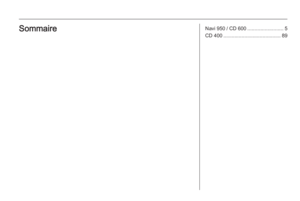 3
3 4
4 5
5 6
6 7
7 8
8 9
9 10
10 11
11 12
12 13
13 14
14 15
15 16
16 17
17 18
18 19
19 20
20 21
21 22
22 23
23 24
24 25
25 26
26 27
27 28
28 29
29 30
30 31
31 32
32 33
33 34
34 35
35 36
36 37
37 38
38 39
39 40
40 41
41 42
42 43
43 44
44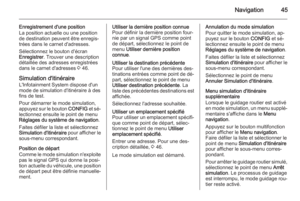 45
45 46
46 47
47 48
48 49
49 50
50 51
51 52
52 53
53 54
54 55
55 56
56 57
57 58
58 59
59 60
60 61
61 62
62 63
63 64
64 65
65 66
66 67
67 68
68 69
69 70
70 71
71 72
72 73
73 74
74 75
75 76
76 77
77 78
78 79
79 80
80 81
81 82
82 83
83 84
84 85
85 86
86 87
87 88
88 89
89 90
90 91
91 92
92 93
93 94
94 95
95 96
96 97
97 98
98 99
99 100
100 101
101 102
102 103
103 104
104 105
105 106
106 107
107 108
108 109
109 110
110 111
111 112
112 113
113 114
114 115
115 116
116 117
117 118
118 119
119 120
120 121
121 122
122 123
123 124
124 125
125 126
126 127
127 128
128 129
129 130
130 131
131 132
132